利き腕を骨折した専業ライターが片手用キーボード『Froggy』で苦境をしのいだ話

配列の学習は意外と簡単、ショートカットも割り当て可能
いきなりまったく異なる配列のキーボードを使うわけですから、習得の難しさも覚悟して導入したのですが、実際にはかなり早い段階でブラインドタッチが可能になり、使用開始後3日目には黒いキーはほぼ見ないで打てるようになりました。
このキーボードは人差し指に母音(A・E・I・O・U)、その他の指に子音が割り当てられており、さらに頻出する子音は原則黒字(第一レイヤー)のため、レイヤーキーを押さずに入力できます。母音の位置を人差し指で覚えつつ、中指・薬指・小指の担当する9つのキーを見ながら入力していくことで自然と配置を覚えられました。

片手ですべてのキーにアクセスできるため腕の疲労も少なく、さらに矢印キーやキーボードショートカットも入力できるため、インタビューの構成などが現実的なスピードで可能に。導入後9日目にタイピングソフトで計測したところ、タイプ速度は「1.9key/秒」。印象としてはまだまだ向上できそうな余地のある数字です。
ちなみに普段両腕でQWERTY配列のキーボードをタイプするとだいたい「6key/秒」程度、なので能率は1/3程度に落ちているものの、キーボード以外は以前と同じ環境で仕事ができるだけで相当楽になりました。
ファンクションキーにキーバインドを割り当てれば、3つ以上のキーを入力するショートカットも片手で入力できます。こうして使いながら自分なりの設定を追い込んでいくのもキーボードの楽しみの一つです。
片腕時には右手で細かい設定を入力するのは大変だったのであまりカスタマイズはしませんでしたが、スクリーンショットの撮影や仮想デスクトップの移動などにはファンクションキーの設定が役立ちました。またキーボード上に出ていない日本語入力特有の記号、具体的には「…」「・」「〜」などを入力する必要があり、これには「Google日本語入力」のローマ字テーブルで「z.」「z/」「z-」などに記号を割り当てることで対処しました。
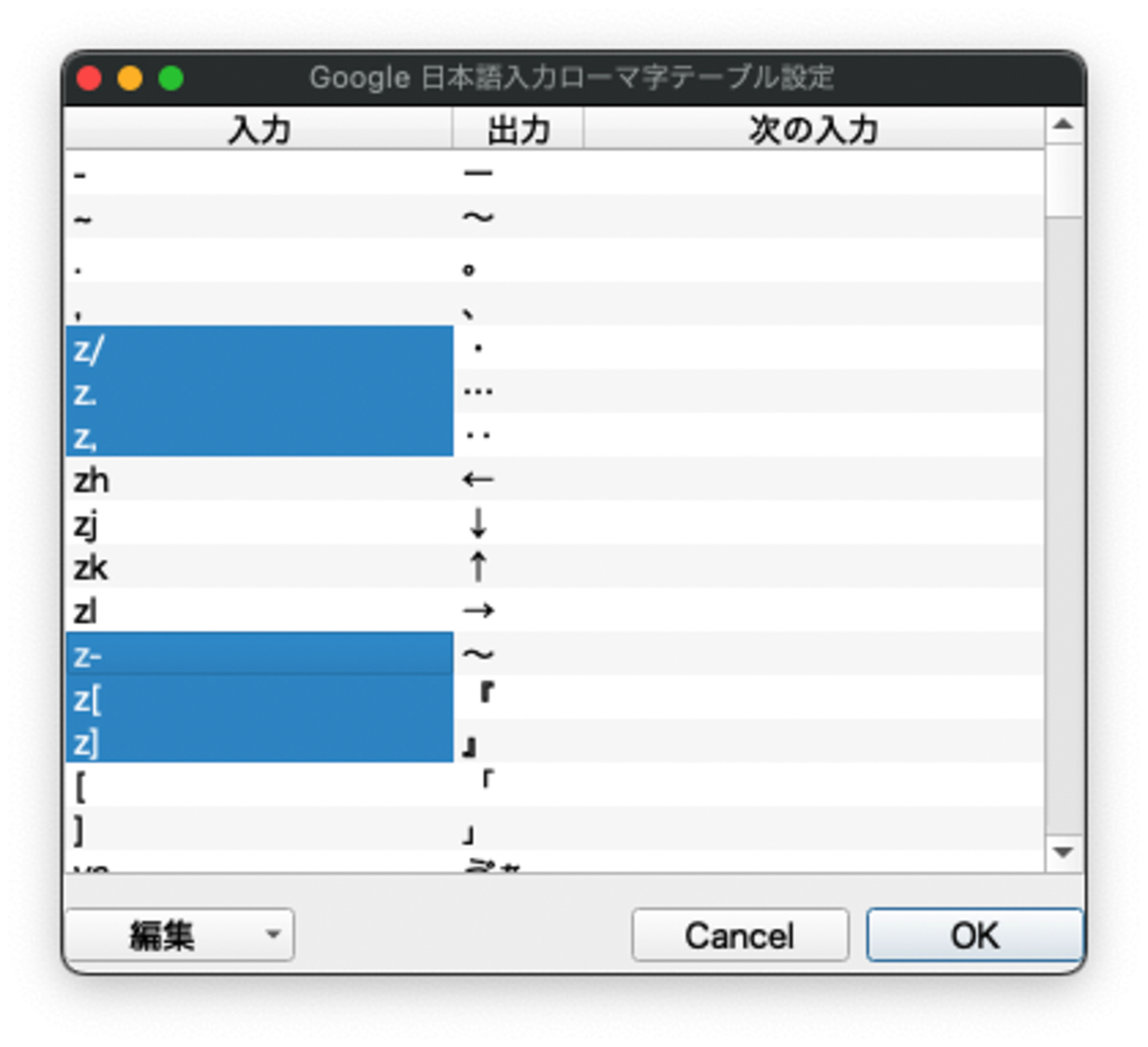
そんなこんなで、Froggyで10000文字以上をタイプし、ギプスを外す11月の中旬までを片腕で無事に乗り切ることができました。ありがとう「Froggy」、そして妻……。
僕のようにいきなり片腕でキーボードを操作しなければいけない状況になった人は、ぜひ導入を検討してみて下さい。また「Froggy」はその形状から左手デバイス的な用途にも便利に使えるキーボードです。片腕での利用に限らず、普段は左手デバイスとして使いつつ、必要に応じてフルキーボードの機能も使える、そんなキーボードとしてもぜひ使ってみてほしいと思います。

■製品情報
製品名:『Froggy片手キーボードセット』
URL:https://shop.yushakobo.jp/products/froggy_one_handed_keyboard_set
■取り扱い店舗情報
「遊舎工房」
住所:東京都台東区上野3-6-10 ユニオンビル1F
URL:https://yushakobo.jp
最高峰のキーボードシリーズの“モダンな新顔” 『HHKB Studio』レビュー
10月25日、株式会社PFUより『HappyHacking Keyboard Studio(以下、HHKB Studio)』が発…


























